Rapport LinkedIn : votre guide pour maîtriser vos statistiques
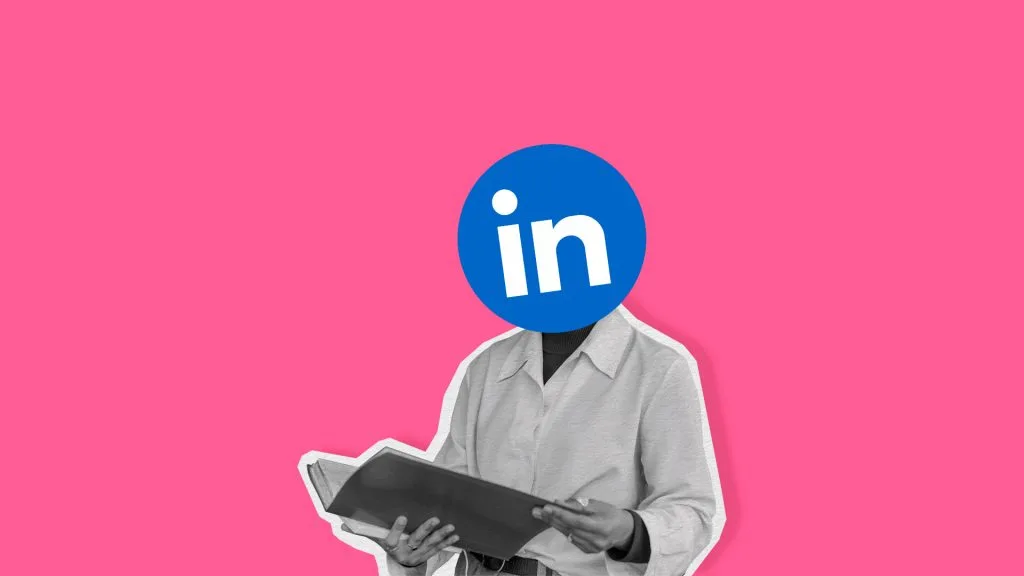
Un rapport LinkedIn est bien plus qu’un simple outil ; c’est le miroir de votre présence en ligne. Découvrez comment générer ce document, interpréter ses données clés, et l’utiliser pour affiner votre stratégie. Préparez-vous à transformer vos statistiques en succès !
Un rapport Linkedin, c’est quoi ?
Un rapport LinkedIn est un outil analytique qui vous permet de mesurer et d’évaluer la performance de vos activités sur LinkedIn. Il compile une variété de données liées à votre profil ou à vos publications, offrant ainsi une vue d’ensemble complète de votre présence sur le réseau.
En d’autres mots, il s’agit d’un tableau de bord vous aidant à construire votre stratégie sur le réseau professionnel. Il vous aide non seulement à comprendre ce qui fonctionne, mais aussi à ajuster vos efforts pour maximiser votre impact et atteindre vos objectifs.
Que vous soyez un professionnel souhaitant améliorer votre profil ou une entreprise désireuse d’affiner ses campagnes marketing, ce rapport est la clé pour transformer des données en actions concrètes.
Comment générer un rapport LinkedIn ?
Construire un rapport LinkedIn est utile pour comprendre les performances de votre présence sur le réseau. Que vous préfériez utiliser l’outil natif de LinkedIn ou tirer parti des fonctionnalités de Metricool, voici comment procéder.
Créer un rapport LinkedIn depuis le réseau
Pour générer un rapport LinkedIn directement depuis la plateforme, suivez ces étapes simples :
- Connectez-vous à votre compte LinkedIn et accédez à la Vue Administrateur de votre page ou profil.
- Ouvrez le menu “Statistiques” situé sur le côté gauche de l’écran. Vous y trouverez un aperçu des différentes catégories de données disponibles.
- Sélectionnez la catégorie de statistiques que vous souhaitez inclure dans votre rapport, telles que Visiteurs, Contenu, Abonnés, Concurrents, Prospects, ou Employee Advocacy.
- Cliquez sur le bouton “Exporter” en haut à droite de l’écran pour débuter le processus de téléchargement.
- Choisissez la période de temps pour laquelle vous souhaitez obtenir les données, puis confirmez en cliquant sur “Exporter”.
Créer un rapport LinkedIn sur Metricool
Pour généré un rapport LinkedIn personnalisé avec Metricool, voici un guide simple et pratique :
⚠️Assurez-vous d’être connecté à votre compte Metricool avec un plan Premium (Starter, Advanced, ou Custom). Si vous n’avez pas encore de plan Premium, découvrez les options disponibles ici.
- Une fois connecté, plongez dans la section “Analyse” pour une vue d’ensemble de vos performances sur les réseaux sociaux. Cette section vous offre un aperçu détaillé de vos données.
- Rendez-vous dans le menu de gauche et faites défiler jusqu’à la section “Rapports” en bas de la page. Ici, vous pouvez choisir la période et la langue pour votre rapport.
- Pour les plans Advanced ou Custom, vous avez l’opportunité de concevoir un modèle de rapport sur mesure. Donnez un nom à votre modèle, personnalisez-le avec votre logo, des images de fond, et choisissez les couleurs et titres pour un rendu professionnel.
- Si vous êtes sous le plan Starter, sélectionnez les réseaux sociaux à inclure et organisez les données selon vos préférences. Ajoutez le logo de votre marque pour personnaliser davantage le rapport.
- Téléchargez votre rapport en PDF ou PPT, prêt à être partagé.
- Pour automatiser l’envoi de vos rapports mensuels, définissez le jour d’envoi, ajoutez les adresses e-mail des destinataires et incluez un message personnalisé. Votre rapport sera alors envoyé automatiquement à la date choisie chaque mois.
Quelles statistiques sont accessibles dans votre rapport LinkedIn ?
Avec les rapports personnalisés de Metricool, vous avez la possibilité d’analyser un ou plusieurs réseaux sociaux. Pour LinkedIn en particulier, voici les données que vous pouvez inclure :
- Croissance de la communauté
Visualisez le total de vos abonnés, la variation des abonnés au cours des 12 derniers mois, et l’évolution de votre communauté durant la période choisie.
- Impressions de la page
Accédez aux impressions totales des 12 derniers mois et celles générées pendant la période sélectionnée.
- Interactions des publications
Analysez les impressions, interactions, réactions, commentaires, clics, partages, et le taux d’engagement des publications durant la période concernée.
- Publications publiées
Suivez le nombre total de posts publiés pendant la période, avec des graphiques illustrant les dates de publication.
- Classement des meilleures publications
Découvrez quelles publications ont eu le meilleur impact avec des détails tels que la date, le type de post, la légende, les interactions, les clics, et l’engagement. Pour les vidéos, vous obtiendrez également des données sur les vues, les spectateurs, le temps de visionnage et la durée moyenne de visionnage.
Pourquoi générer un rapport LinkedIn ?
Un rapport LinkedIn va bien au-delà des simples graphiques et chiffres. Ces informations révèlent des opportunités sur le réseau, vous montrant comment améliorer vos efforts marketing. Alors, quels sont les avantages de ce document ?
✅ Valorisez vos réussites : mettez en avant vos succès auprès de vos clients ou de votre équipe en montrant clairement vos meilleures performances et votre croissance sur la plateforme.
✅ Décryptez votre audience : découvrez quel type de contenu séduit le plus vos abonnés et dans quels secteurs ils évoluent, pour reproduire ce succès dans vos prochaines publications.
✅ Gardez une trace de vos efforts : conservez un historique de vos actions sur le réseau pour comparer et améliorer vos résultats au fil du temps.
✅ Évaluez vos performances : analysez l’engagement, les impressions, les clics et plus encore, pour peaufiner vos publications et maximiser leur impact.
✅ Évaluez votre position sur le marché : comparez vos performances avec celles de vos concurrents pour repérer vos avantages et vos axes d’amélioration.
✅ Générez de nouveaux leads : suivez l’efficacité de votre présence LinkedIn en mesurant les taux de clics (CTR) et les taux de conversion pour attirer davantage de prospects.
Et vous, comment pensez-vous utiliser le rapport LinkedIn pour booster vos résultats sur le réseau ? Partagez vos idées ! Et si vous avez des questions, n’hésitez pas à les poser en commentaire. 👇

